אם אפליקציה לא נפתחת באייפון, iMyFone Fixppo הוא פתרון מצוין לתיקון הבעיה בקלות ובמהירות. עם כלי זה תוכל לתקן בעיות מערכתיות שמונעות מהאפליקציה להיפתח, הכל בכמה שלבים פשוטים.
אפליקציות באייפון מביאות הרבה נוחות לחיים, כולל כלים למדיה חברתית, סטרימינג של וידאו, רישום עבודה ועוד. לכן, כשמתקיימת בעיה בה לא ניתן לפתוח אפליקציה באייפון, זה יכול לגרום ללחץ ברגעים קריטיים.
אם גם אתה נתקל בבעיה של אפליקציה לא נפתחת באייפון, אל תדאג! במאמר זה תמצא 9 פתרונות יעילים שיכולים לעזור לך לתקן את הבעיה ולחזור לשימוש תקין במכשיר.
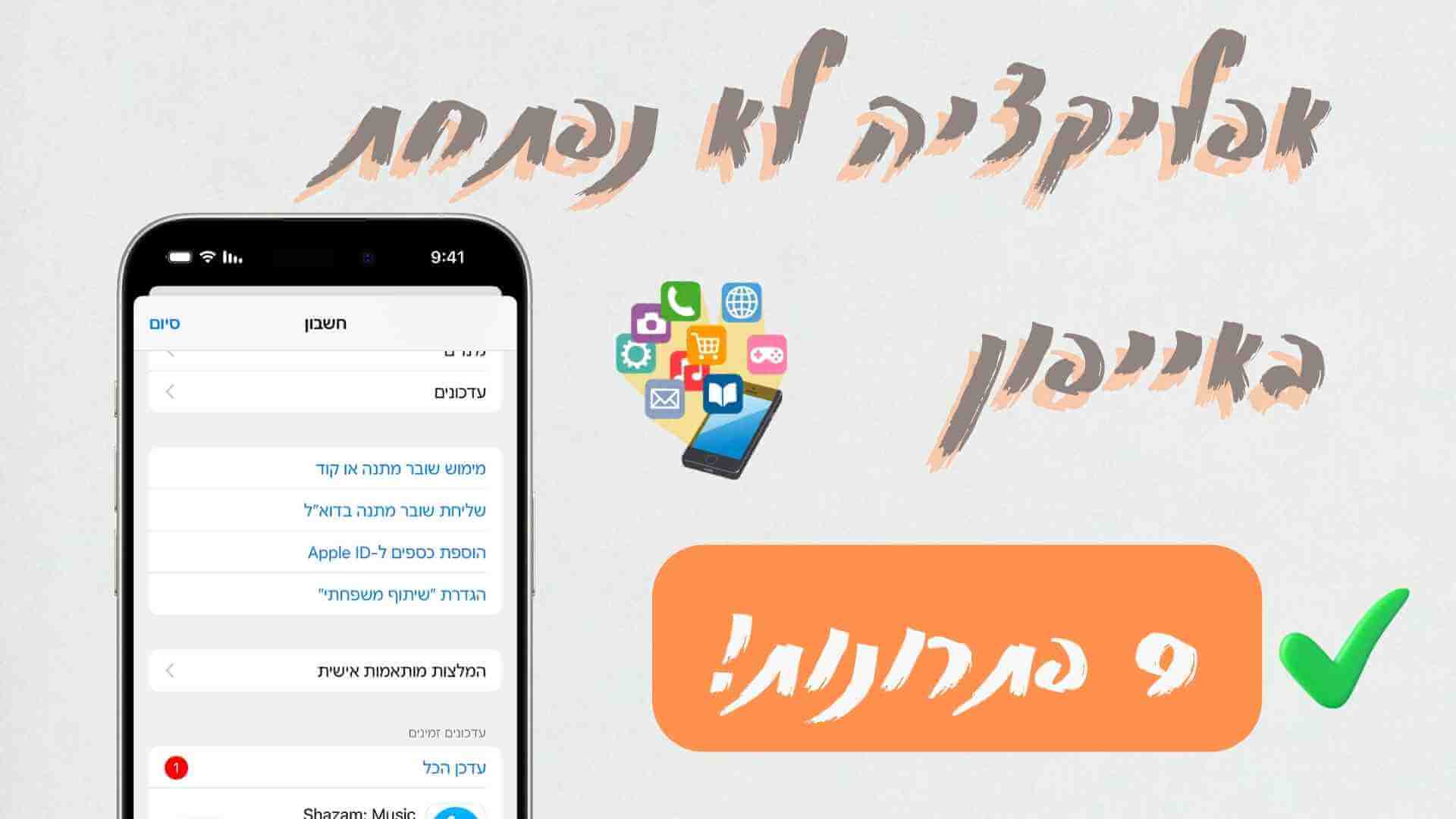
פתרונות בסיסיים לתיקון אפליקציה לא נפתחת באייפון
לא משנה אם מדובר באפליקציה מובנית או אפליקציית צד שלישי, לפעמים קורה מצב שבו אפליקציה לא נפתחת באייפון. בעיות כמו תקלות בתוכנה, גרסת מערכת ישנה או מחסור בשטח אחסון יכולות להיות הגורמים לכך. במדריך הזה נסביר 8 שיטות בסיסיות לתיקון הבעיה, ותוכלו לנסות אותן כדי לבדוק אם התקלה נפתרה.
1 סגירת האפליקציה ופתיחתה מחדש
לעיתים, כאשר אתם מנסים לפתוח אפליקציה, היא פשוט לא מגיבה. במצב כזה, ניתן לסגור את האפליקציה לחלוטין כדי לעצור את פעולתה ברקע ולמחוק את הקבצים הזמניים שלה, מה שעשוי לפתור את הבעיה.
▼ שלבים לסגירת אפליקציה:
שלב 1 פתחו את מחליף האפליקציות (App Switcher), בהתאם לסוג המכשיר:
אייפון ללא כפתור Home: החליקו מהחלק התחתון של המסך כלפי מעלה ועצרו באמצע כדי להציג את מסך התצוגה המקדימה של האפליקציות.
אייפון עם כפתור Home: לחצו פעמיים במהירות על כפתור ה-Home כדי לראות את תצוגת האפליקציות.
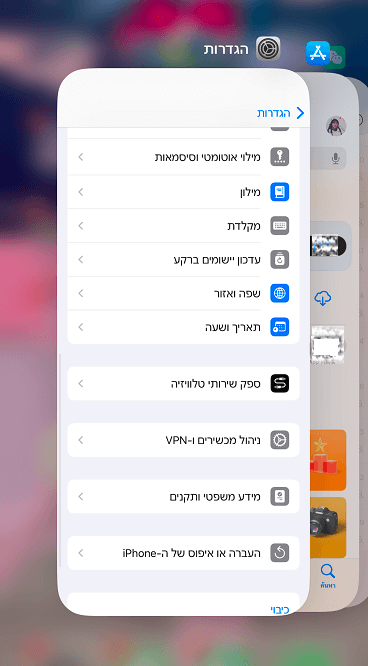
2 עדכון האפליקציה דרך App Store
מפתחי אפליקציות משחררים לעיתים קרובות גרסאות חדשות כדי לשפר את ממשק המשתמש, להוסיף תכונות חדשות ולתקן באגים. אם אפליקציה לא נפתחת באייפון, מומלץ לבדוק אם יש גרסה עדכנית של האפליקציה ב-App Store. לעיתים, חוסר תאימות בין גרסת האפליקציה למערכת ההפעלה של המכשיר עלול לגרום לבעיה, ועדכון האפליקציה יכול לפתור זאת.
▼ שלבים לעדכון האפליקציה:
שלב 1 פתחו את App Store ולחצו על תמונת הפרופיל שלכם בפינה הימנית העליונה.
שלב 2 גללו מטה עד שתמצאו את האפליקציה הבעייתית. אם יש גרסה חדשה זמינה, לחצו על "עדכן" (Update) והמתינו לסיום התהליך.
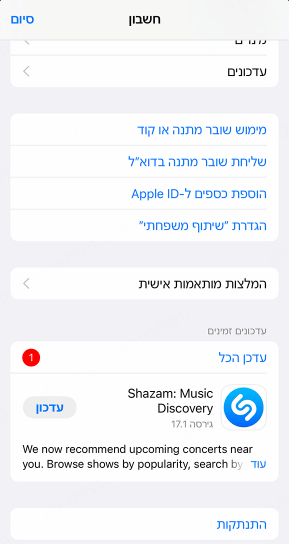
עדכון האפליקציה דרך App Store הוא פתרון פשוט שיכול לתקן בעיות רבות ולשפר את ביצועי האפליקציה שלכם.
3 מחיקת האפליקציה והורדתה מחדש
אם עדכון האפליקציה לא פתר את הבעיה ו"אפליקציה לא נפתחת באייפון", ניתן לנסות למחוק ולהוריד מחדש את האפליקציה. לעיתים, האפליקציות שומרות נתונים זמניים בקבצים זמניים, ובפעמים רבות, כשמפעילים את האפליקציה, המכשיר קורא את הנתונים הישנים. אם יש בעיה או התנגשות עם המערכת, זה עשוי לגרום לכך שהאפליקציה לא תיפתח.
מחיקת האפליקציה יכולה לנקות את נתוני האפליקציה הלא תקינים ולפתור את הבעיה. הנה איך לעשות זאת:
▼ שלבים למחיקת האפליקציה:
שלב 1 לחצו והחזיקו את אייקון האפליקציה במסך הבית של האייפון, ואז לחצו על "הסר אפליקציה".
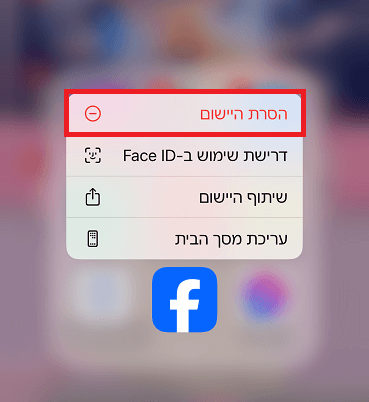
שלב 2 לחצו על "מחק אפליקציה" ולאחר מכן על "מחק" כדי לאשר את המחיקה.
שלב 3 לאחר המחיקה, פתחו את ה-App Store, חפשו את האפליקציה שהסרתם ולחצו על "השג" כדי להוריד אותה מחדש.
4 בדיקת הרשאות האפליקציה
כחלק מהמגבלות שהגדרו על מנת להגן על נתונים אישיים, משתמשים מסוימים עשויים לכבות את הרשאות האפליקציה, דבר שעלול לגרום לכך שאפליקציה לא נפתחת באייפון. אם האפליקציה דורשת גישה למצלמה או לקריאת אנשי קשר, הגבלות בהגדרות יכולות למנוע מהאפליקציה לפעול כראוי. אפילו אם האפליקציה כן נפתחת, ייתכן שהיא תיתקל בבעיות נוספות עקב הרשאות חסרות.
לכן, מומלץ לוודא שהרשאות האפליקציה מופעלות כראוי כדי למנוע בעיות נוספות ולפתור את הבעיה של אפליקציה לא נפתחת באייפון.
▼ שלבים לבדוק את הרשאות האפליקציה:
שלב 1 גשו ל"הגדרות" של האייפון, וגללו מטה עד שתמצאו את האפליקציה הבעייתית.
שלב 2 לחצו על האפליקציה וודאו שכל הרשאות הגישה הדרושות לה מאופשרות.
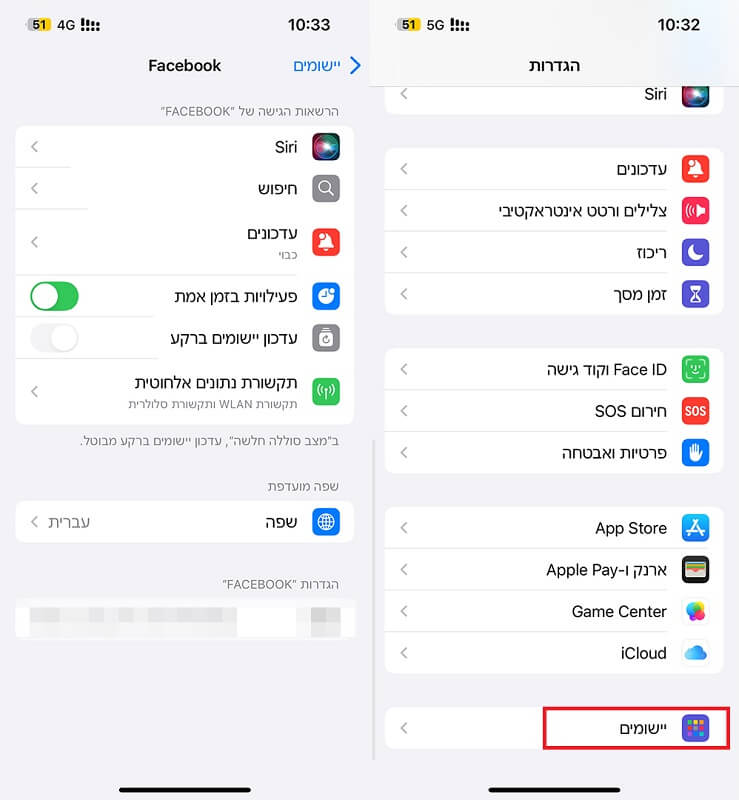
5 מניעת התחממות יתר של המכשיר
כדי להגן על נתונים אישיים, אם אתם פותחים מספר אפליקציות בו זמנית או משתמשים באייפון במשך זמן רב, המעבד פועל ללא הפסקה ובמקרים מסוימים עלול להיתקל בעומס יתר. שמירה על המכשיר בשמש ישירה לזמן ממושך עשויה גם לגרום להתחממות יתר של המכשיר. במצבים כאלה, תקלות כמו קפיאות או תפקוד לא תקין עשויות להתרחש, ואחת הבעיות הנפוצות ביותר היא שאפליקציה לא נפתחת באייפון.
במקרים כאלה, מומלץ להפסיק להשתמש במכשיר כאשר הוא חם מדי ולהניח אותו להתקרר לפני שתנסו להפעיל את האפליקציה מחדש.
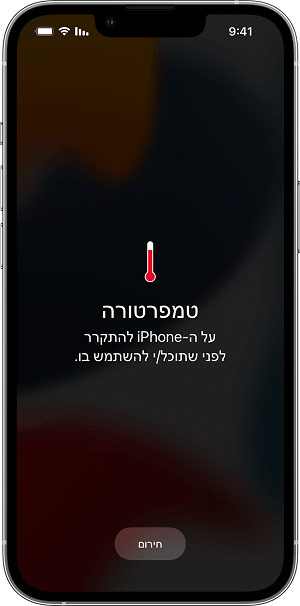
6 הפעלה מחדש של ה-iPhone
הפעלה מחדש של המכשיר היא פתרון אוניברסלי פשוט אך יעיל, שיכול לפתור מגוון בעיות קטנות. אם ניסיתם להפעיל את האפליקציה על ידי לחיצה על האייקון שלה כמה פעמים ועדיין נתקלתם בבעיה של אפליקציה לא נפתחת באייפון, כדאי שתנסו לאתחל את האייפון. אתחול המכשיר עשוי לעזור לרענן את המערכת ולהסיר קבצים זמניים שעלולים לגרום לבעיה.
הנה איך לאתחל את המכשיר, תלוי בדגם שלכם:
iPhone X ואילך: לחצו בו-זמנית על אחת מכפתורי ה"עוצמה" ו"ווליום" עד שתראו את הסליידר לכיבוי. גררו את הסליידר כדי לכבות את המכשיר.
iPhone 8 ודגמים ישנים יותר: לחצו והחזיקו את כפתור ה"עוצמה" עד שתראו את הסליידר לכיבוי. גררו את הסליידר כדי לכבות את המכשיר.
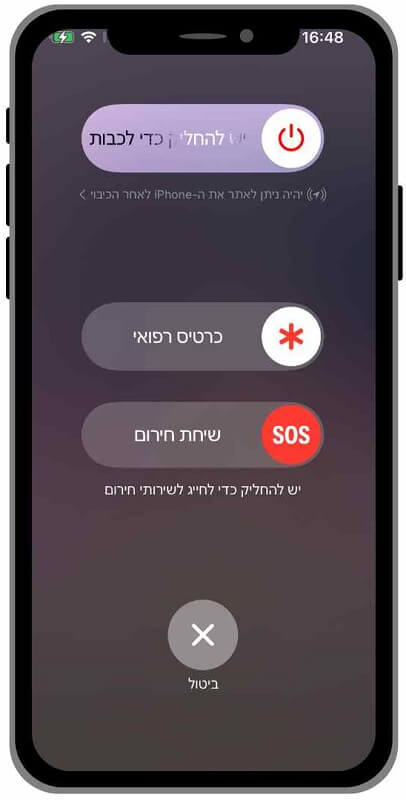
לאחר כמה רגעים, החזיקו שוב את כפתור ה"עוצמה" כדי להדליק את האייפון מחדש.
7 בדיקת שטח האחסון במכשיר
אפליקציות יוצרות נתוני קאש רבים כדי לאפשר קריאה מהירה של נתונים כאשר אתם פותחים את האפליקציה, כמו בממשקי משחקים או פונקציות בפלטפורמות סטרימינג של מדיה. בנוסף, יישומים רבים וקבצי מולטימדיה תופסים הרבה מקום אחסון. כאשר נפח האחסון של ה-iPhone נמוך מדי, זה יכול להוביל לבעיות של קפיאות ובעיות של אפליקציה לא נפתחת באייפון.
לכן, כדאי לבדוק את הנפח הפנוי במכשיר ולהסיר נתונים לא נדרשים באופן קבוע כדי למנוע חוסר מקום באייפון. מערכת ה-iPhone מספקת גם הצעות שימושיות שיעזרו למשתמשים לשחרר מקום במהירות.
שלב 1 עבור ל"הגדרות" > "כללי" > "אחסון ה-iPhone".
שלב 2 תראה את מצב האחסון הנוכחי של ה-iPhone שלך, ומטה תוצג רשימת האפליקציות וכמה מקום כל אחת תופסת. תוכל לפעול על פי ההמלצות המוצגות, או לבחור אפליקציה-אפליקציה ולמחוק את אלו שאינן נדרשות.
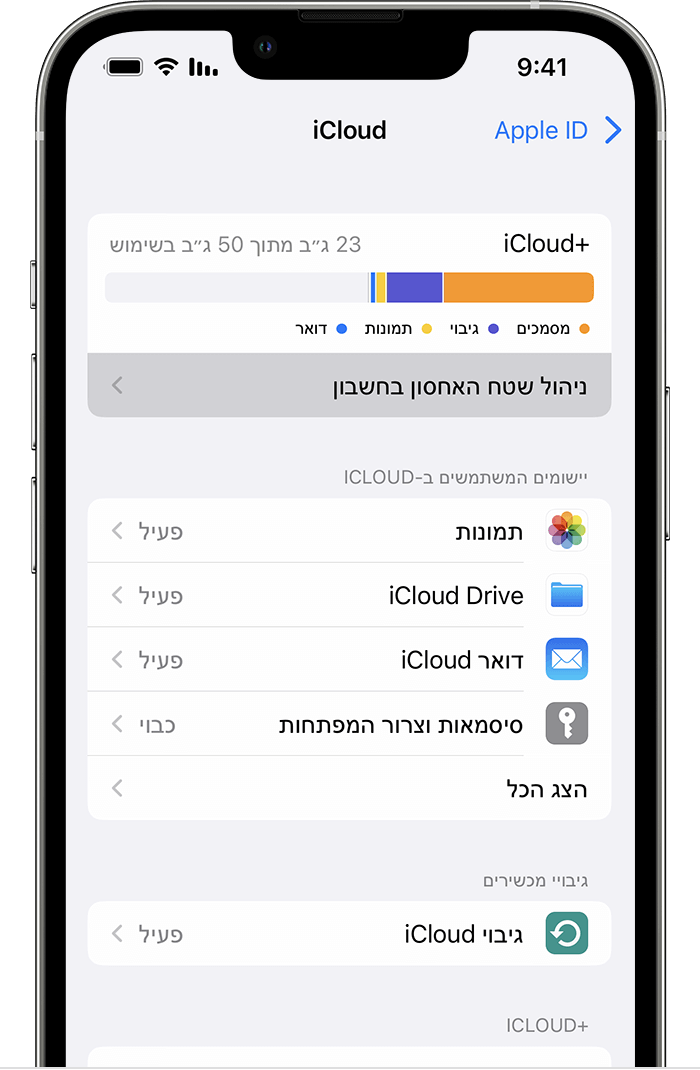
8 עדכון גרסת iOS
מעבר לבעיות של שגיאות בתוכנה או גרסה ישנה של האפליקציה שיכולות לגרום לאפליקציה לא נפתחת באייפון, אי עדכון מערכת ה-iOS במשך זמן רב יכול גם הוא לגרום לבעיות בהפעלת האפליקציות. הרבה משתמשים נוטים להתעלם מהחשיבות של עדכון מערכת ההפעלה, אך למעשה, אפל משחררת עדכונים חדשים כדי לתקן שגיאות, לסגור פרצות אבטחה ועוד. לכן, מומלץ לעדכן את גרסת ה-iOS שלך באופן קבוע.
שלב 1 עבור ל"הגדרות" > "כללי" > "עדכון תוכנה".
שלב 2 בדוק אם יש גרסה חדשה זמינה. אם יש, לחץ על "הורד והתקן" כדי להתחיל את התהליך.
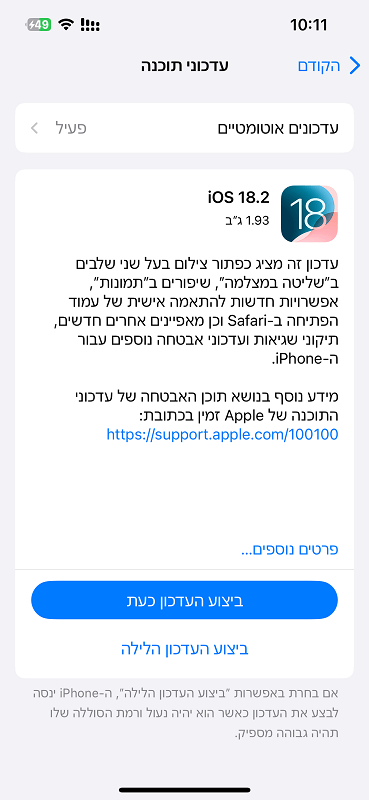
אתה עשוי להתעניין:
פתרונות מתקדמים לתיקון אפליקציה לא נפתחת באייפון
אם השיטות המוזכרות למעלה לא פתרו את הבעיה של אפליקציה לא נפתחת באייפון, ייתכן כי מדובר בבעיה במערכת iOS שגורמת לתקלה, ולכן יש צורך להשתמש בתוכנה מקצועית כדי לתקן את הבעיה.
למזלנו, מצאנו כלי תיקון מערכת iOS מאוד קל לשימוש – iMyFone Fixppo, שבעזרתו ניתן לתקן את התקלה בבית בכמה צעדים פשוטים, עם שיעור הצלחה גבוה מאוד.
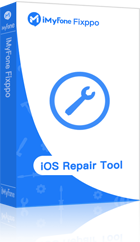
- שמירת נתונים: במצב "תיקון סטנדרטי" ניתן לתקן אפליקציות שלא נפתחות, מבלי לאבד נתונים.
- שימוש פשוט: 4 לחיצות בלבד כדי לתקן את הבעיה של אפליקציה לא נפתחת באייפון.
- שיעור תיקון גבוה: שיעור הצלחה של 98% עם 4 מצבי תיקון שונים, כדי לתקן בעיות בדיוק.
- פונקציות חזקות: תומך ביותר מ-150 תיקוני בעיות ב-iOS, כגון אייפון לא נדלק, מסך לבן של אייפון, סירי לא מגיבה, אייפון לא נטען וכו', הגן על בריאות האייפון ועל חווית השימוש שלך.
- תמיכה רחבה: תומך בכל מכשירי iOS ובגרסאות iOS, כולל iPhone 11/12/13/14/15/16 ו-iOS 18/17/16/15/14/13.
אפליקציה לא נפתחת באייפון? בצע את השלבים הבאים בעזרת iMyFone Fixppo כדי לפתור את הבעיה בקלות!
שלב 1 הורד והתקן את iMyFone Fixppo במחשב שלך, ואז לחץ על כפתור "תיקון מערכת" בממשק התוכנה.
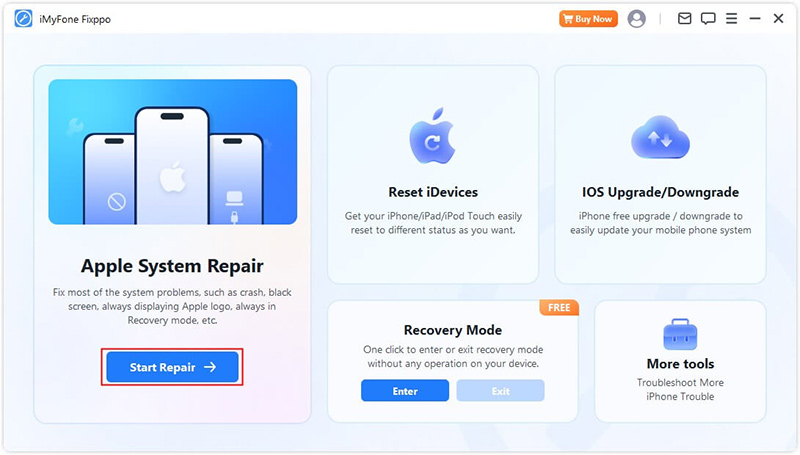
שלב 2 בחר ב-"תיקון סטנדרטי" כדי לתקן את בעיית האפליקציה שלא נפתחת ב-iOS. חבר את המכשיר למחשב ולחץ על "הבא".

שלב 3 לאחר מכן, תראה את דגם המכשיר שלך ואת חבילת הקושחה המתאימה, לחץ על "הורד" כדי לקבל את הקובץ. לחץ על "התחל" כדי להתחיל בתהליך התיקון.

שלב 4 בסופו של דבר, כאשר תראה את המסך הבא, זה אומר שהמכשיר תוקן בהצלחה. לחץ על "סיים" כדי לחזור ולהשתמש ב-iPhone שלך!
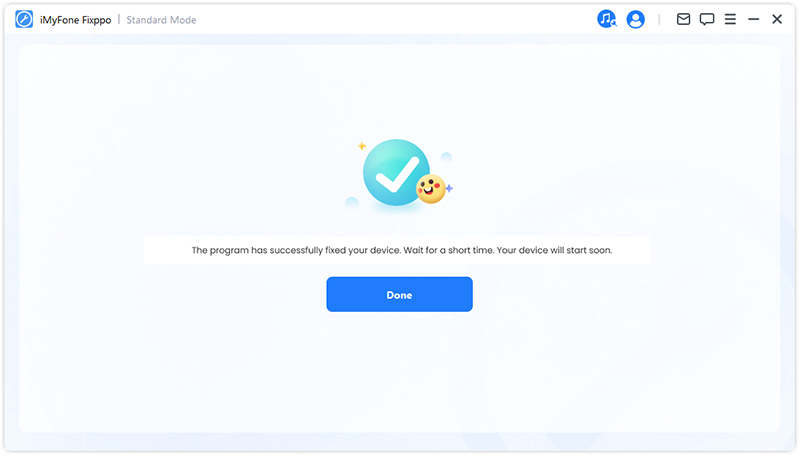
סיכום
אם גילית שאפליקציה לא נפתחת באייפון, ולחצת עליה מספר פעמים ללא תוצאה, המדריך הזה עם 9 פתרונות לתיקון יכול לעזור לך. כל הפתרונות מאוד פשוטים לביצוע, ואין צורך בידע טכני כדי לבצע אותם במהירות.
אם אתה מחפש את התוכנה היעילה ביותר לתקן את התקלה, iMyFone Fixppo הוא כלי שאסור לך לפספס. עם מספר לחיצות בלבד תוכל לפתור את הבעיה של אפליקציה שלא נפתחת – זה כל כך פשוט! הורד עכשיו ונסה את זה!





